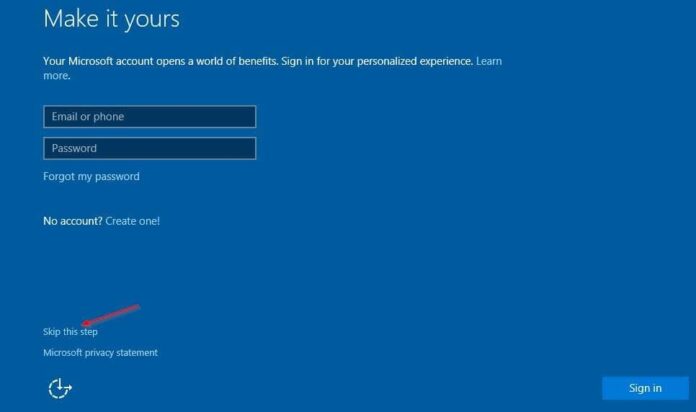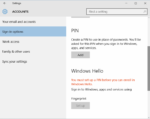Assim como no caso de seu antecessor, o Windows 10 também permite que os usuários entrem e usem o sistema operacional usando uma conta da Microsoft em vez da conta de usuário local tradicional. Para os não iniciados, os endereços de e-mail MSN, Outlook.com, Hotmail e Live estão todos na conta da Microsoft.
Benefícios de uma conta da Microsoft
Com uma conta da Microsoft, você pode sincronizar facilmente várias configurações do Windows e as configurações de sua conta em seus computadores. Por exemplo, uma conta da Microsoft permite que você sincronize suas senhas salvas no navegador Edge e outras configurações de personalização em seus PCs que executam o Windows 10 com a mesma conta da Microsoft. Além disso, você poderá baixar e instalar aplicativos da Windows Store oficial.
Existem muitos usuários que não estão interessados em baixar aplicativos da Loja nem desejam sincronizar e fazer backup das configurações da conta. Para os usuários que não estão interessados em uma conta da Microsoft, existe uma maneira de instalar o Windows 10 sem uma conta da Microsoft e criar uma conta de usuário local no Windows 10.
Embora sempre seja possível migrar da conta da Microsoft para a conta de usuário local e vice-versa, mesmo após a instalação ou atualização para o Windows 10, você pode optar pela conta de usuário local durante a instalação ou atualização.
Instalar o Windows 10 sem uma conta da Microsoft
Veja como criar uma conta de usuário local durante a instalação ou atualização para o Windows 10 para instalar e usar o sistema operacional sem uma conta da Microsoft.
Passo 1: No final do processo de instalação ou atualização, você verá a tela a seguir, na qual será solicitado a inserir a ID e a senha da sua conta da Microsoft.
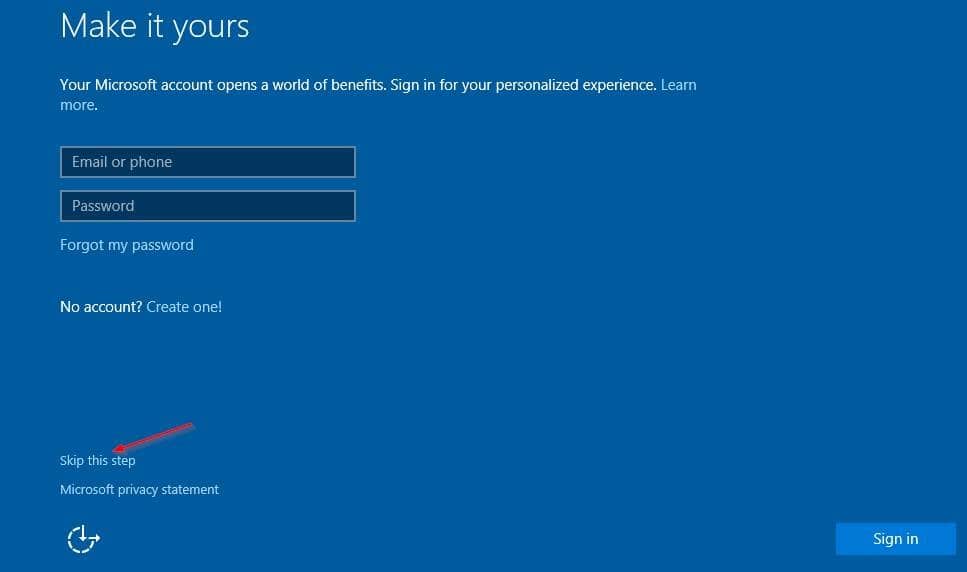
Passo 2: Para criar uma conta de usuário e usar o Windows 10 sem uma conta da Microsoft, basta clicar na opção intitulada Pular esta etapa (como mostrado na imagem acima), localizado no canto inferior esquerdo da tela.
Etapa 3: Na tela a seguir, você será solicitado a configurar uma conta de usuário local digitando um nome para sua conta e protegendo a conta com uma senha.
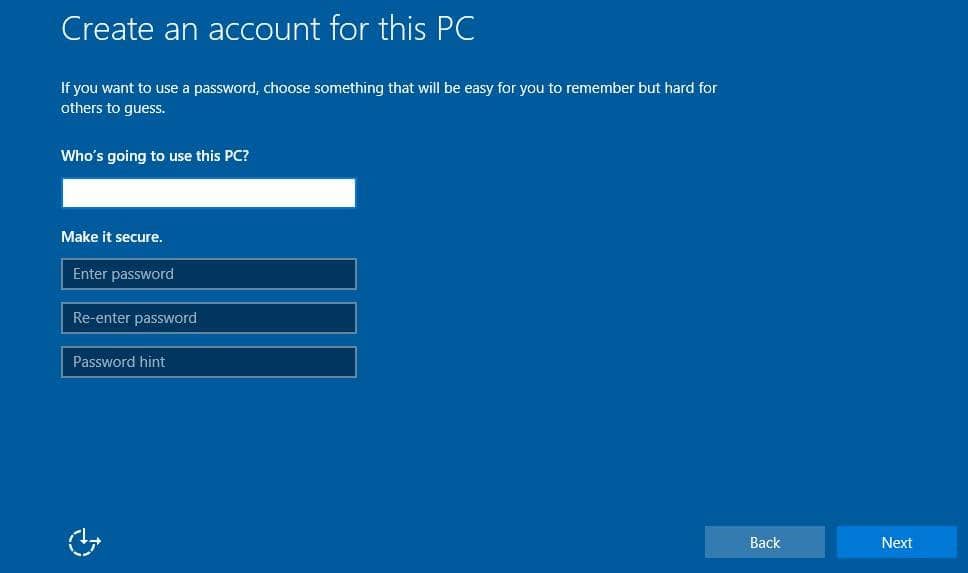
Depois de inserir um nome para a conta local e digitar uma senha para proteger a conta, clique no botão Avançar para continuar a instalação ou atualização.
É isso!
E se você já instalou o Windows 10 e deseja migrar da conta da Microsoft para a conta local, confira nosso guia sobre como alternar da conta da Microsoft para a conta local no Windows 10.
Hashtags: #Como #instalar #usar #Windows #sem #conta #Microsoft
FONTE
Nota: Este conteúdo foi traduzido do Inglês para português (auto)
Pode conter erros de tradução
Olá, se tiver algum erro de tradução (AUTO), falta de link para download etc…
Veja na FONTE até ser revisado o conteúdo.
Status (Ok Até agora)
Se tiver algum erro coloque nos comentários